如何分割WebM文件

By Olga Krovyakova - March, 26 2019
SolveigMM Video Splitter 是一款功能强大的视频编辑器,可帮助编辑多种文件格式的文件,例如 FLV、AVC/H264、MP4、MOV、 AVCHD、 MPEG-2、MKV、MPEG-1、 AVI、WMV、MP3、WMA.
在此分步指南中,我将向您介绍如何使用 SolveigMM Video Splitter 将 WebM 文件分割成多个片段.
1. 下载 并安装产品.
2. 从桌面上的黄色图标或从开始 -> 所有程序 -> Solveig Multimedia -> SolveigMM Video Splitter Home Edition 运行 SolveigMM Video Splitter.
3. 打开您想要分割的WebM 文件。 使用拖放操作轻松地将文件从任何文件夹移动到视频分割器的窗口,或单击左侧面板的“输入”区域或使用 文件菜单 -> 打开媒体文件...
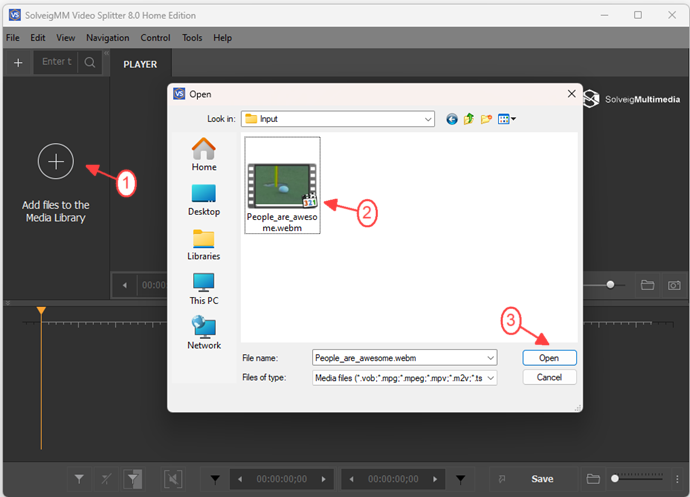
Move the file from the Media Library to the timeline.
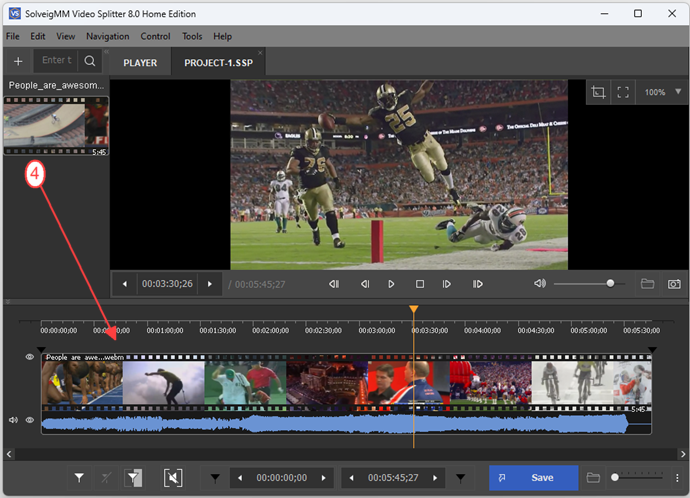
4. 使用滑块和标记选择片段的开始和停止时间位置。 使用“添加标记” 按钮或“M” 热键将标记放置在时间线上.
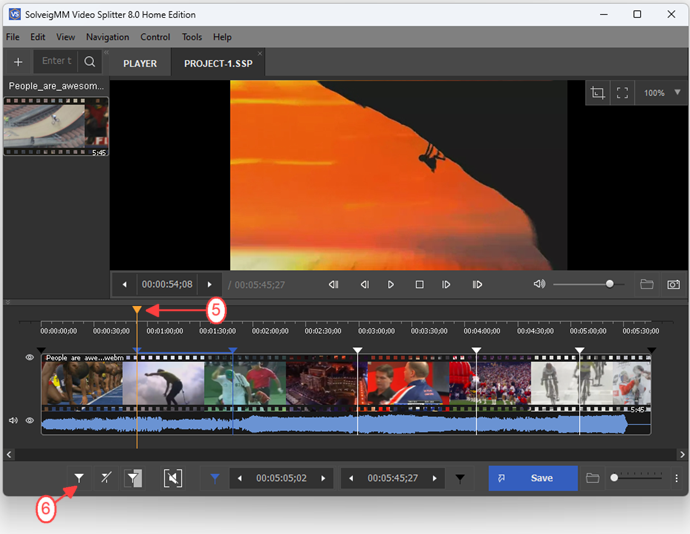
要找到所需的帧,如有必要,请使用“放大/缩小”按钮来更改时间线的时间刻度.
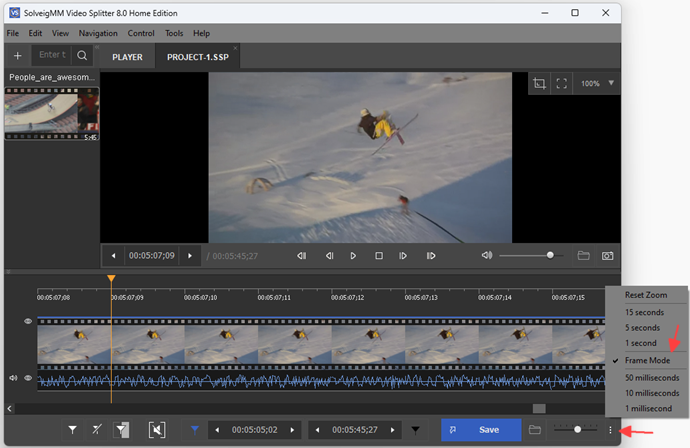
5. 单击“将所有片段另存为”按钮将所有片段保存在单独的文件中.
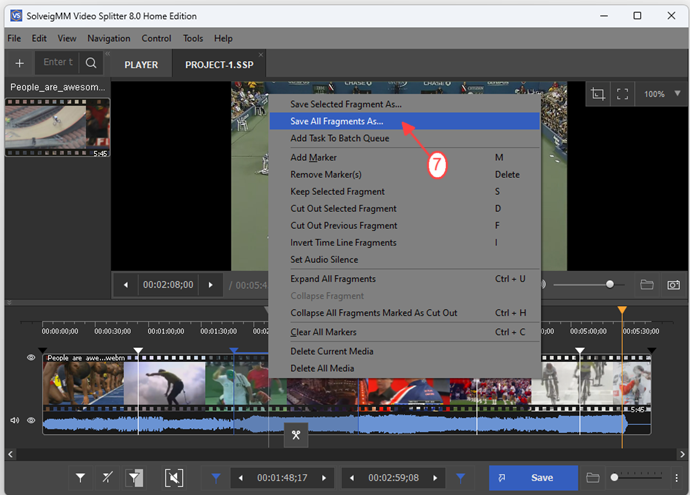
6. 选择要保存片段的文件夹,选择输出文件的名称,单击“保存”".
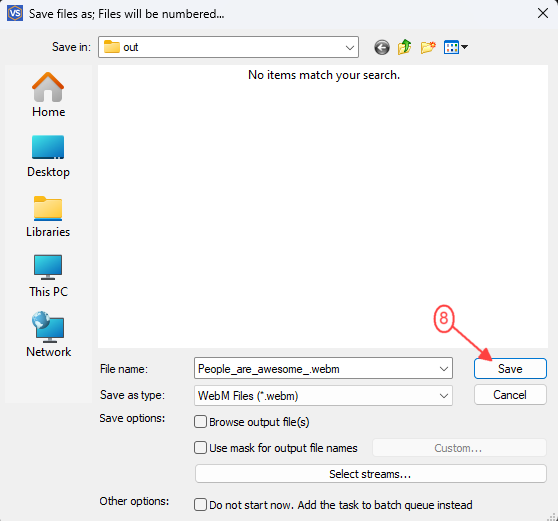
等待分裂过程完成。 您将看到 对应的窗口.
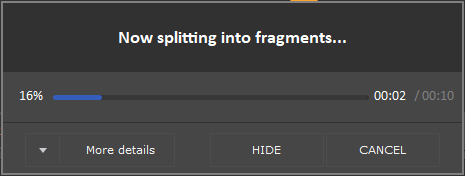
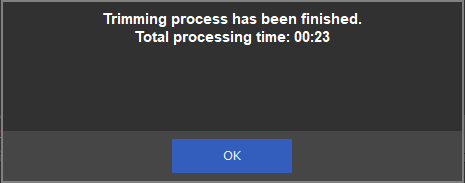
就这样! 感谢您使用 SolveigMM 视频分割器.
- https://www.solveigmm.com/en/howto/how-to-split-avi-file-with-video-splitter/
- https://www.solveigmm.com/en/howto/how-to-edit-avchd-file-with-solveigmm-video-splitter/
 Olga Krovyakova is the Technical Support Manager in Solveig Multimedia since 2010.
Olga Krovyakova is the Technical Support Manager in Solveig Multimedia since 2010.
She is the author of many text and video guidelines of company's products: Video Splitter, HyperCam, WMP Trimmer Plugin, AVI Trimmer+ and TriMP4.
She works with programs every day and therefore knows very well how they work. Сontact Olga via support@solveigmm.com if you have any questions. She will gladly assist you!
 Chin
Chin  Eng
Eng  Rus
Rus  Deu
Deu  Ital
Ital  Esp
Esp  Port
Port  Jap
Jap